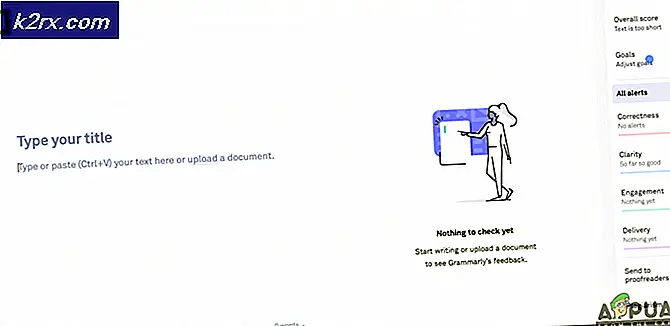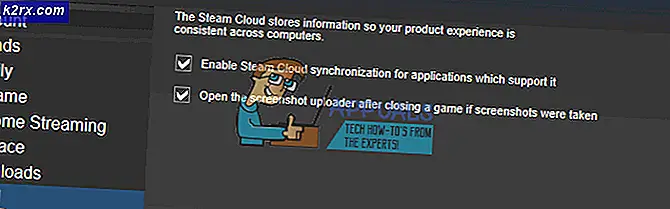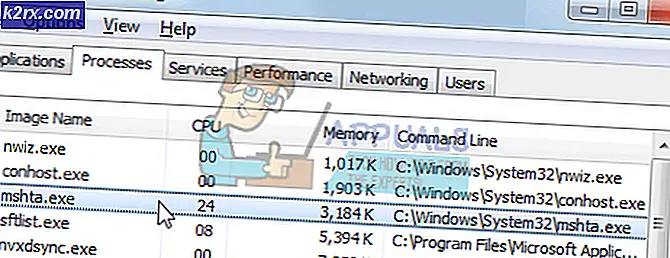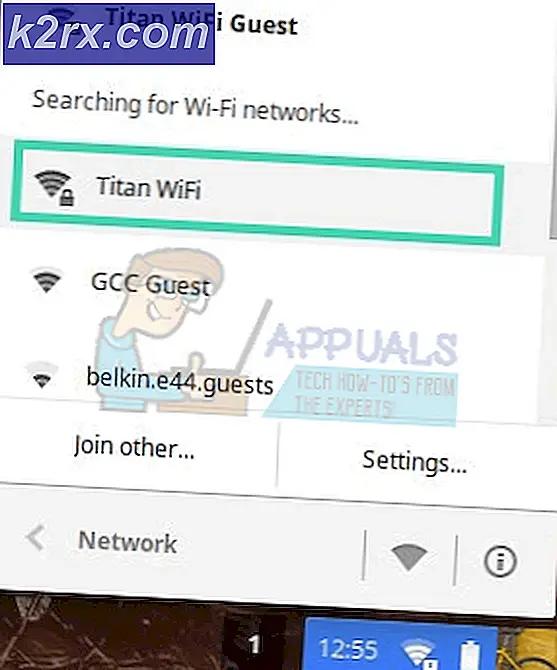Hvordan minimere alle applikasjoner i en macOS?
Hvert vindu gir mulighet for å lukke, minimere eller maksimere vinduet øverst i hjørnet. Brukere kan klikke manuelt på et av alternativene for å bruke handlingen i vinduet. For flere vinduer vil det kreve at brukeren klikker på minimer-knappen for hvert vindu en etter en. De fleste brukere leter imidlertid etter hurtigtaster eller etter et alternativ som lukker alle vinduene sammen. I denne artikkelen vil vi prøve å gjenopprette alle tilgjengelige alternativer som vil hjelpe deg med denne spesifikke oppgaven.
Minimere alle Windows gjennom hurtigtaster
Det er flere hurtigtaster som kan minimere de nåværende åpnede vinduene. Husk at brukere kan endre hurtigtaster i operativsystemet, og noen ganger endrer de nye oppdateringene snarveien for forskjellige alternativer.
Minimere alle Windows ved å bruke snarveien Show Desktop
Den snarveien som vises på skrivebordet, krever bruk av funksjonstasten. Hvis alternativet (Bruk alle F1, F2 osv. -Tastene som standard funksjonstaster) i tastaturinnstillinger ikke er aktivert, må brukeren bruke funksjonstasten (Fn). Men hvis du allerede har aktivert dette alternativet, kan du trykke direkte på hurtigtasten uten å kaste funksjonstasten med den.
Du finner Vis skrivebord alternativet ved å åpne Spotlight og søker etter Mission Control innstillinger. Standard snarvei er Fn + F11 (eller bare F11 hvis alternativet er aktivert).
Du kan også endre hurtigtasten til hva du vil ved å klikke på Vis skrivebord alternativet og velge forskjellige taster fra listen.
Minimere alle vinduer ved hjelp av Hot Corners
- Hold Kommando tasten og trykk Rom toppen åpne Spotlight, og søk etter Mission Control og åpen den.
- Klikk på Hot Corners -knappen nederst i venstre hjørne.
- Du kan velge hvilken som helst av hjørner du vil angi og velge Desktop alternativet for det. Klikk på Ok knappen for å bruke endringene.
- Nå når det er flere vinduer åpne, kan du flytte musen til hjørnet du angir, og det tar deg direkte til skrivebordet.